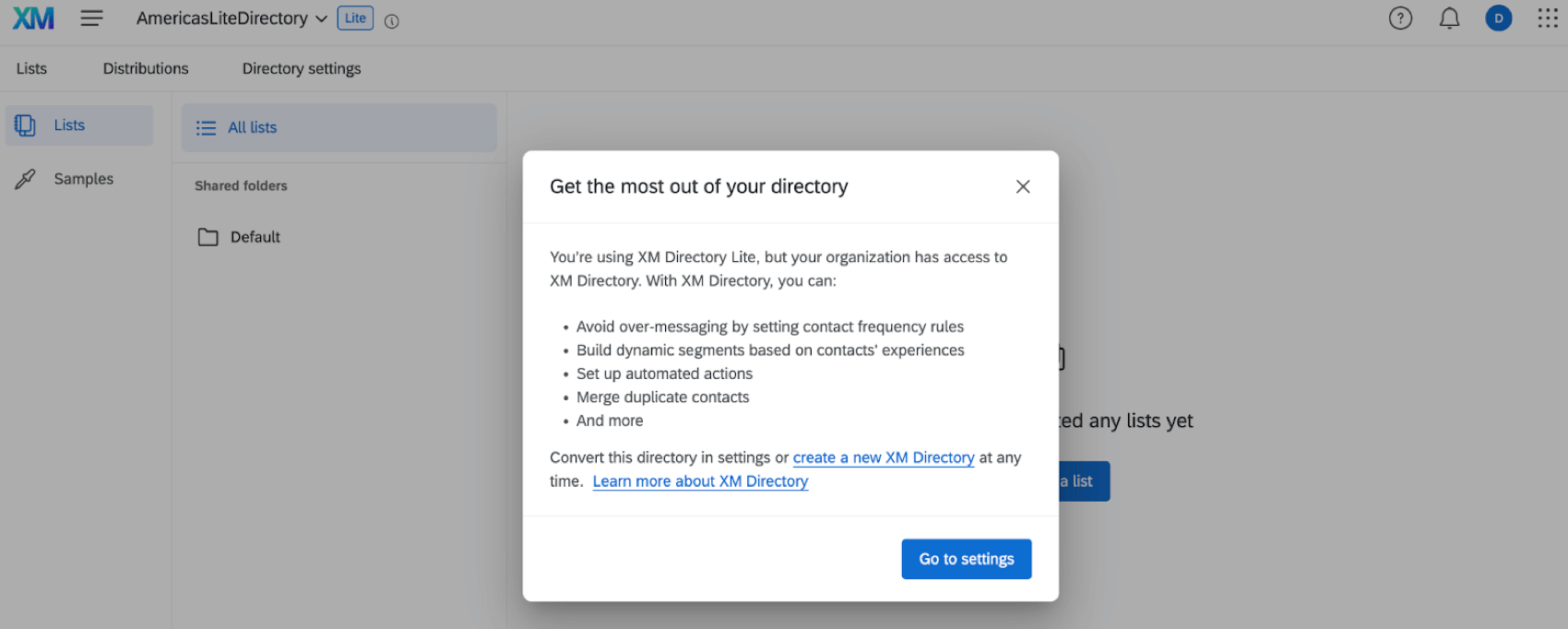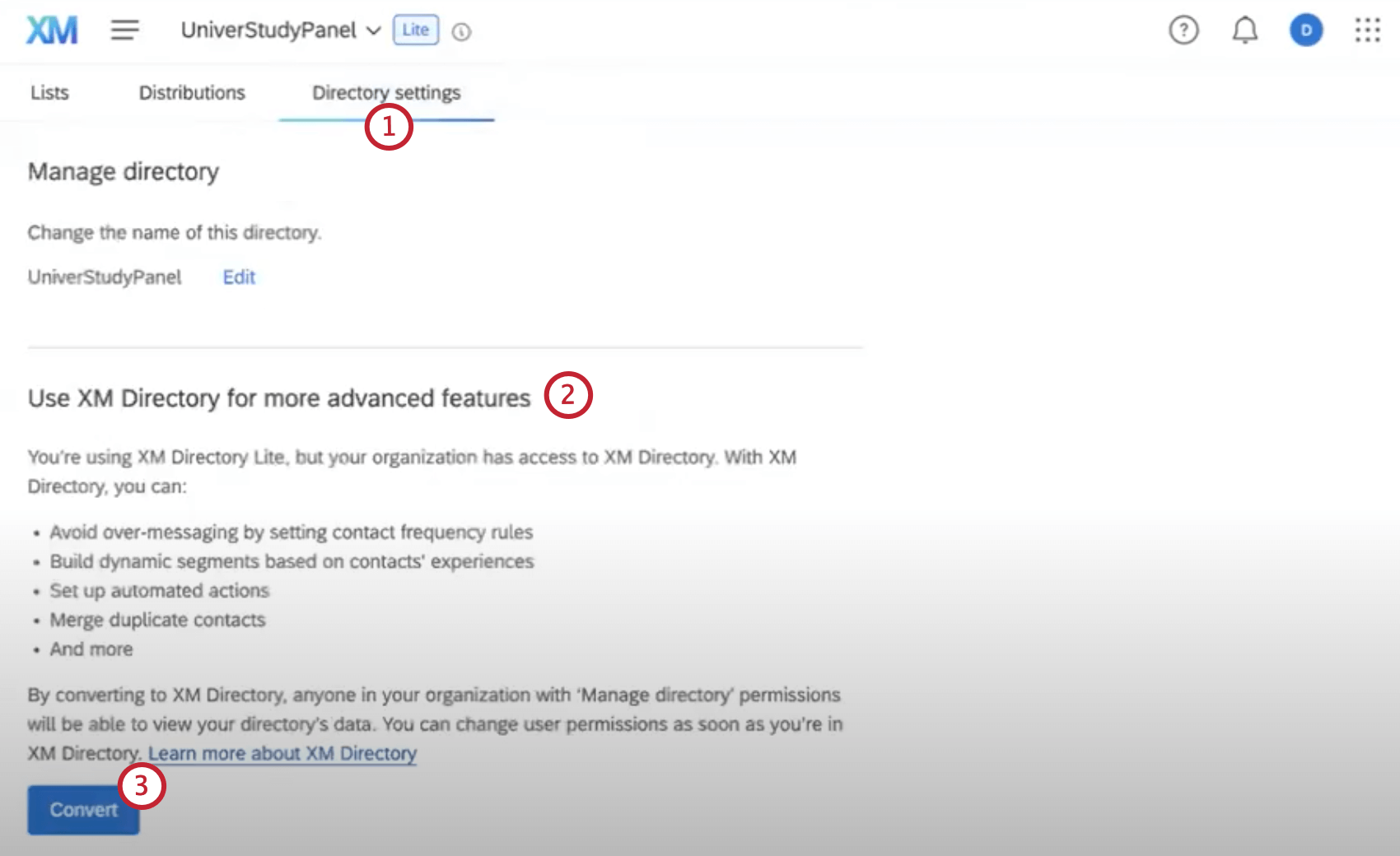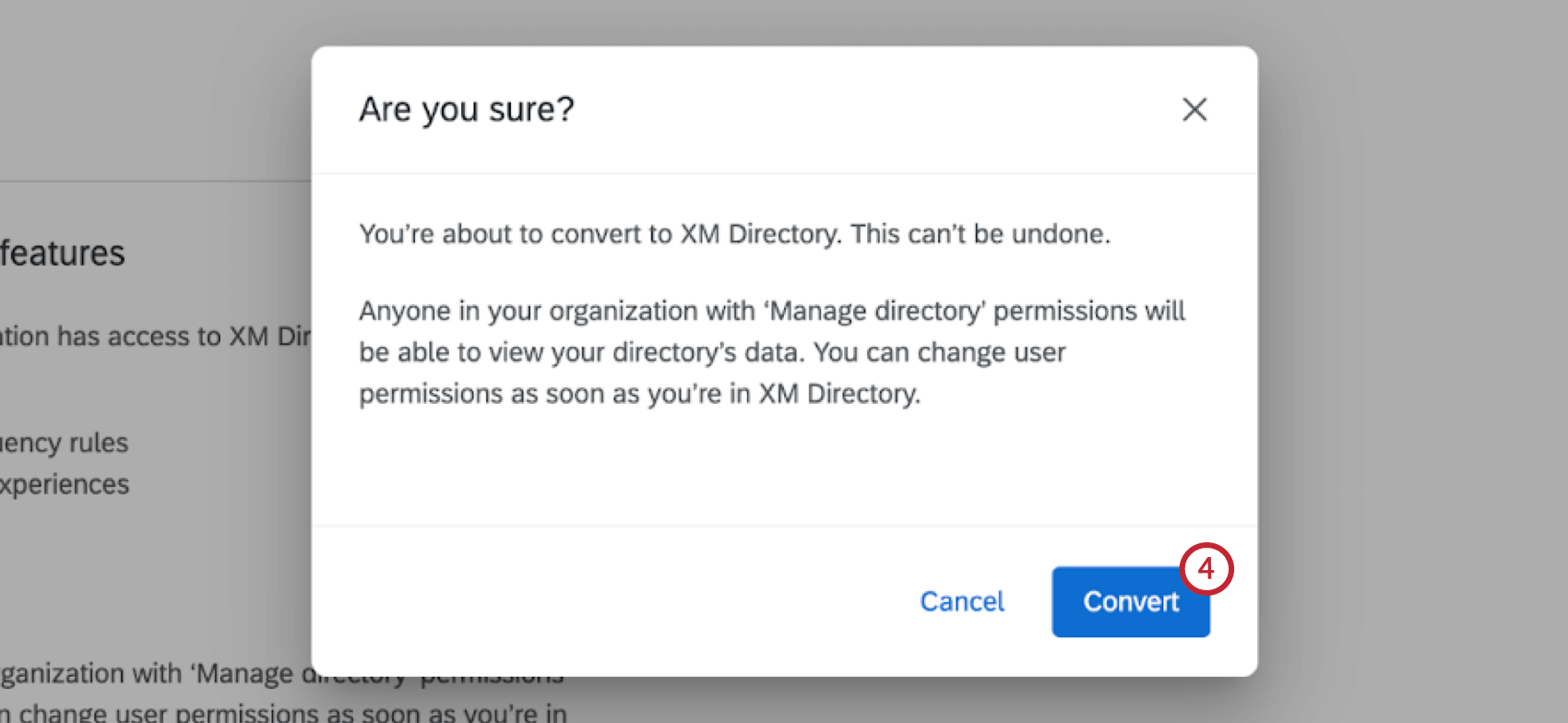Panoramica di base di DIRECTORY XM Lite
Informazioni su DIRECTORY XM Lite
La Directory XM Lite consente di creare e aggiornare i contatti da utilizzare per la distribuzione dei sondaggi. È possibile caricare i contatti per creare liste di invio e campioni, che possono essere condivisi all’interno dell’organizzazione.
Liste di invio
Le liste di invio sono elenchi di contatti utilizzati per distribuire gli inviti al sondaggio. Contengono il nome e l’indirizzo e-mail di ciascun contatto, oltre a qualsiasi altra informazione che ritenete importante includere. Il vantaggio di creare un buon elenco di contatti dettagliato è che, oltre a facilitare la distribuzione dei sondaggi, è possibile salvare in anticipo le informazioni sui partecipanti al sondaggio e aggiungerle alle loro risposte.
Le liste di invio sono gestite nella pagina Directory, dove è possibile creare nuove liste, creare campioni di liste e gestire le liste esistenti. Le liste di invio possono essere costruite digitando manualmente i contatti all’interno di QUALTRICS o importandoli da un file. Per istruzioni dettagliate, vedere Creazione di una lista di invio.
Campi di contatto disponibili
Sia che si aggiungano i contatti manualmente o caricando un elenco di contatti, è importante considerare prima il tipo di informazioni che si desidera includere sui contatti. È possibile aggiungere alla lista tutte le informazioni che si desiderano, ma ci sono anche alcuni campi predefiniti che bisogna fare attenzione a nominare esattamente come sono elencati:
- Email: Indirizzo e-mail del contatto. (Questo campo è sempre obbligatorio).
- FirstName: Nome del contatto.
- LastName: Cognome del contatto.
- Riferimento dati esterni: Informazioni aggiuntive sul contatto. Questo viene utilizzato più spesso per memorizzare dati come nel caso dell’ID di un dipendente o di uno studente. Può essere utilizzato per accedere agli autenticatori.
- Lingua: La lingua in cui l’utente deve vedere il sondaggio. Questo campo ha una serie predefinita di codici lingua disponibili. EN, ad esempio, fa riferimento all’inglese, mentre FR al francese.
- Telefono: Numero di telefono del contatto.
Oltre a questi campi predefiniti, è possibile aggiungere tutti i campi personalizzati desiderati. Esempi di campi da aggiungere alla lista sono: sesso, stato, paese, occupazione, posizione, supervisore, ecc. Una volta aggiunti alla lista, questi campi personalizzati vengono considerati come dati incorporati.
Dati INTEGRATI I dati salvati nella lista dei contatti possono essere allegati alle risposte dei contatti. Ciò significa che prima ancora che il destinatario inizi il sondaggio, le informazioni su di lui sono già state memorizzate nella risposta e non è necessario perdere tempo a chiedere di nuovo queste informazioni. Per includere i campi personalizzati nei rapporti e nei dati scaricati, è necessario accedere a flusso del sondaggio e aggiungere un elemento dati integrato per questi campi.
Creazione di una LISTA DI INVIO
- Spostarsi su DIRECTORY.
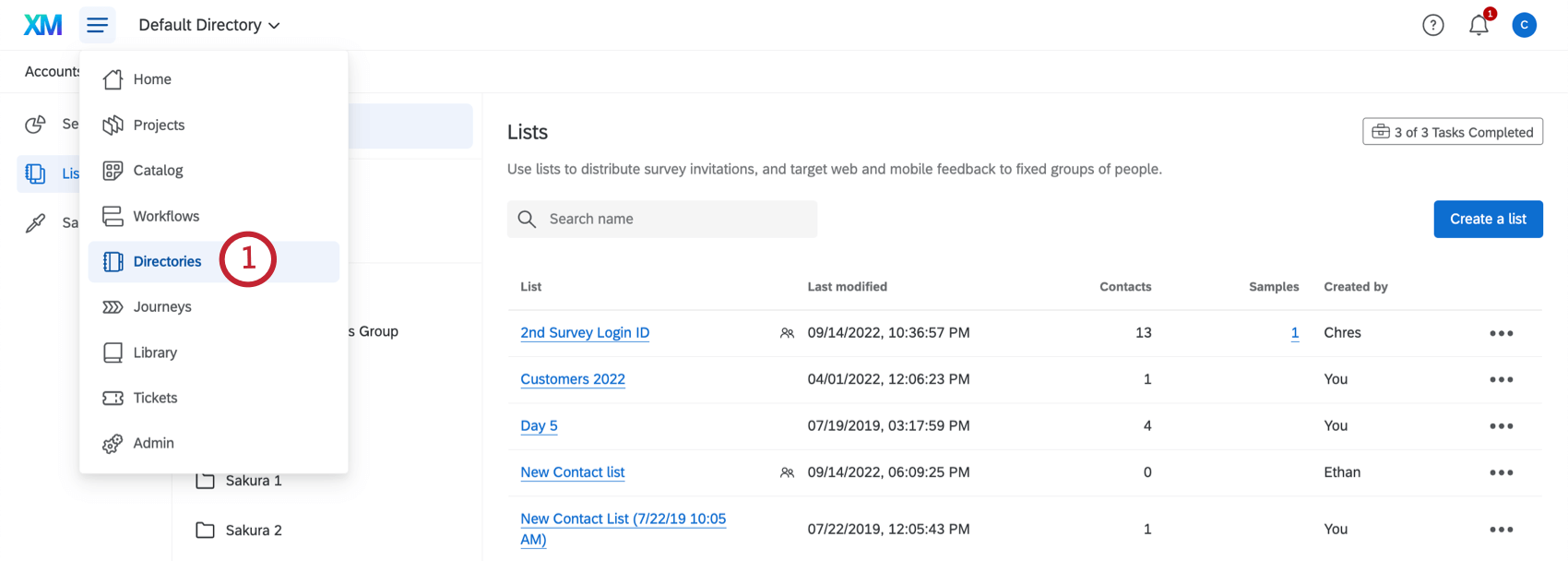
- Andare alla scheda LISTA.
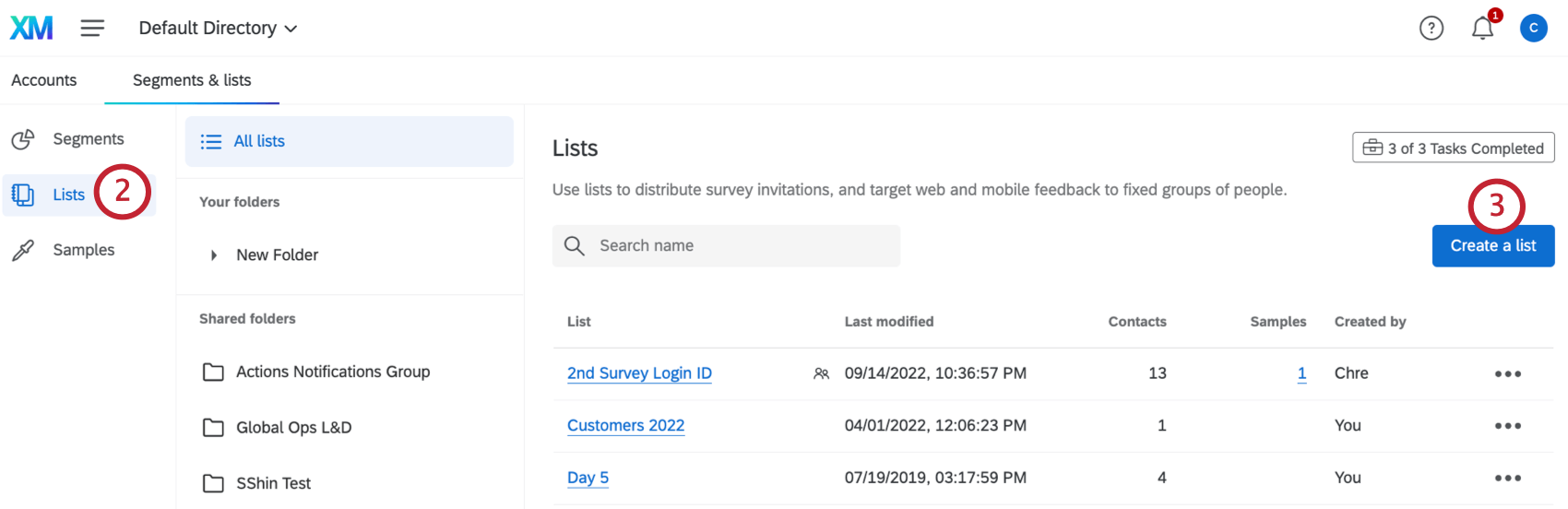
- Fare clic su Crea una lista.
- Date un nome alla vostra lista.
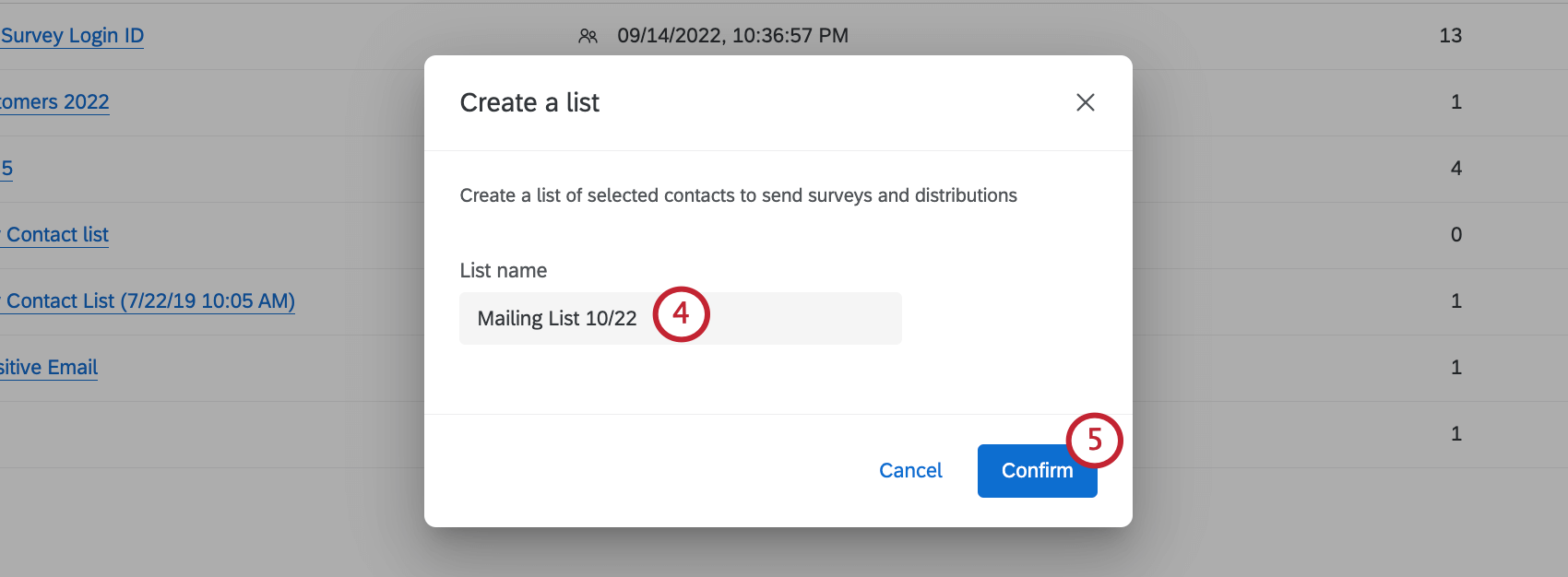 Consiglio Q: I nomi delle liste non sono compatibili con alcuni caratteri speciali (ad esempio, =, {} o <>).
Consiglio Q: I nomi delle liste non sono compatibili con alcuni caratteri speciali (ad esempio, =, {} o <>). - Fare clic su Conferma.
Una volta all’interno dell’elenco di contatti, si può scegliere di caricare i contatti tramite un file o manualmente. Sebbene queste pagine forniscano istruzioni per la creazione di una lista di invio in Directory XM, la funzionalità è la stessa in Directory XM Lite.
Uso delle Liste di invio nelle distribuzioni
Ora che avete creato il vostro elenco di contatti, parliamo di tutti i modi in cui potete usarli per distribuire i vostri sondaggi.
- Invito al sondaggio tramite e-mail: Prima di inviare il sondaggio tramite e-mail ai rispondenti, è necessario sapere chi sono questi ultimi. Una volta costruita una buona lista di invio, potete inviare un invito ai membri della vostra lista tramite QUALTRrics. Il vantaggio di inviare e-mail a una lista di invio in Qualtrics è che potete anche inviare e-mail di promemoria e di ringraziamento, monitorare lo stato di distribuzione, personalizzare le e-mail in base alle informazioni personali e molto altro ancora.
- Generazione di collegamenti personali per un altro mailer: Se avete intenzione di utilizzare un mailer diverso da Qualtrics, ma volete comunque che i vostri destinatari ricevano collegamenti personali, questa è l’opzione migliore per voi.
- Invio di sondaggi sms: Distribuisci sondaggi tramite messaggi di testo automatici. A seconda di come si formatta il sondaggio, si può inviare ai destinatari un semplice collegamento al sondaggio o un’esperienza interattiva. Ricordatevi di aggiungere la colonna Telefono all’elenco dei contatti!
- Far sì che gli intervistati si autenticassero prima di rispondere a un sondaggio: Aggiungendo un autenticatore al vostro sondaggio, potete richiedere ai rispondenti di effettuare il login (confermare la loro identità) prima che partecipino al sondaggio. In questo modo, è possibile utilizzare 1 collegamento generale per il sondaggio, pur mantenendo un collegamento personale alle risposte.
Gestione degli elenchi di contatti e dei campioni
La pagina delle Directory non serve solo per creare nuove liste di invio, ma anche per gestire quelle già create. Per ulteriori informazioni sulla gestione dei contatti e sulla creazione di campioni, consultate queste pagine.
- Acquisto di elenchi di contatti/rispondenti: La fornitura di panel ai ricercatori è diventata un’industria robusta. Se siete interessati ad acquistare un panel da Qualtrics, contattate il nostro team di servizi di ricerca qui.
- Modifica dei contatti di una lista di invio: Imparate a importare gli aggiornamenti di una lista di contatti, ad aggiungere altri contatti, a eliminarli, a sottoscrivere e cancellare i contatti e a consolidare i duplicati.
- Manager Lista: Imparate a eliminare le liste, a filtrare gli elenchi di contatti, a esportare le liste, a condividerle o a spostarle in cartelle.
- Creazione di campioni: Imparate a suddividere le liste esistenti in sottoinsiemi.
Conversione di directory esistenti
Se state utilizzando Directory XM Lite, ma la vostra organizzazione ha accesso a Directory XM, le directory esistenti possono essere convertite per sfruttare le funzionalità estese disponibili con Directory XM. Questa azione può essere eseguita solo da manager con l’autorizzazione Manage Directories abilitata.
Progetti che possono utilizzare i contatti della Directory Xm Lite
È possibile utilizzare la Directory XM Lite per costruire elenchi di contatti e inviare inviti per diversi tipi di progetti Qualtrics. Tuttavia, non tutti i tipi di progetto di Qualtrics sono compatibili con la Directory XM Lite.
Con la Directory XM Lite si può inviare quanto segue:
- Progetti di sondaggio
- Congiunzione / MaxDiff
- Alcune soluzioni XM diverse da quelle di cui sopra
Tuttavia, i dati di contatto della Directory Xm Lite sono completamente separati dalle informazioni dei dipendenti/partecipanti salvate nella Directory dei dipendenti. Ciò significa che i dati modificati in una directory non avranno mai effetto sull’altra. La Directory XM Lite non può essere utilizzata per distribuire progetti di Employee Experience (EX), tra cui Engagement, Pulse, 360 e altri.